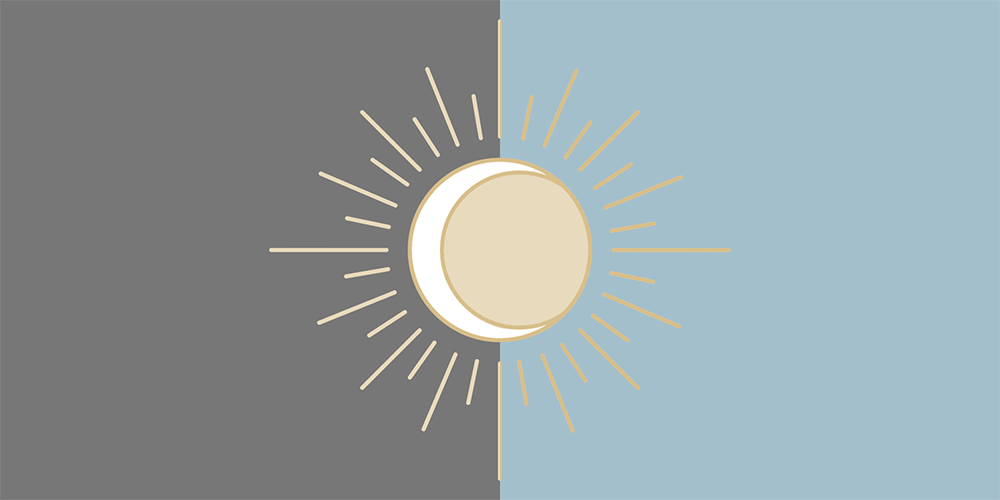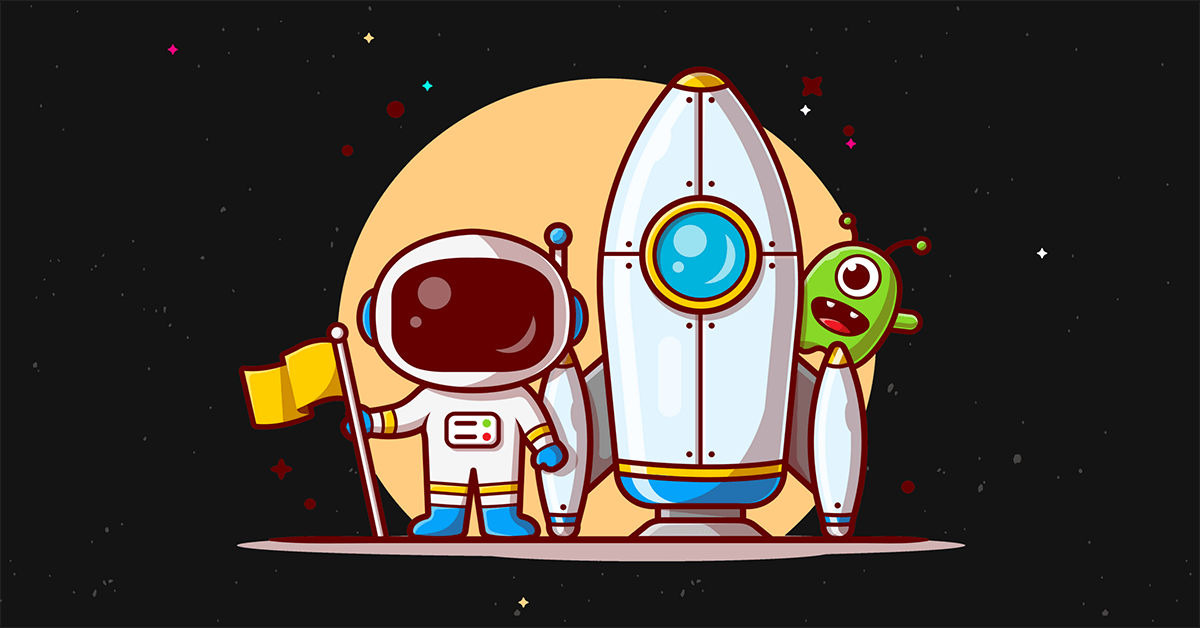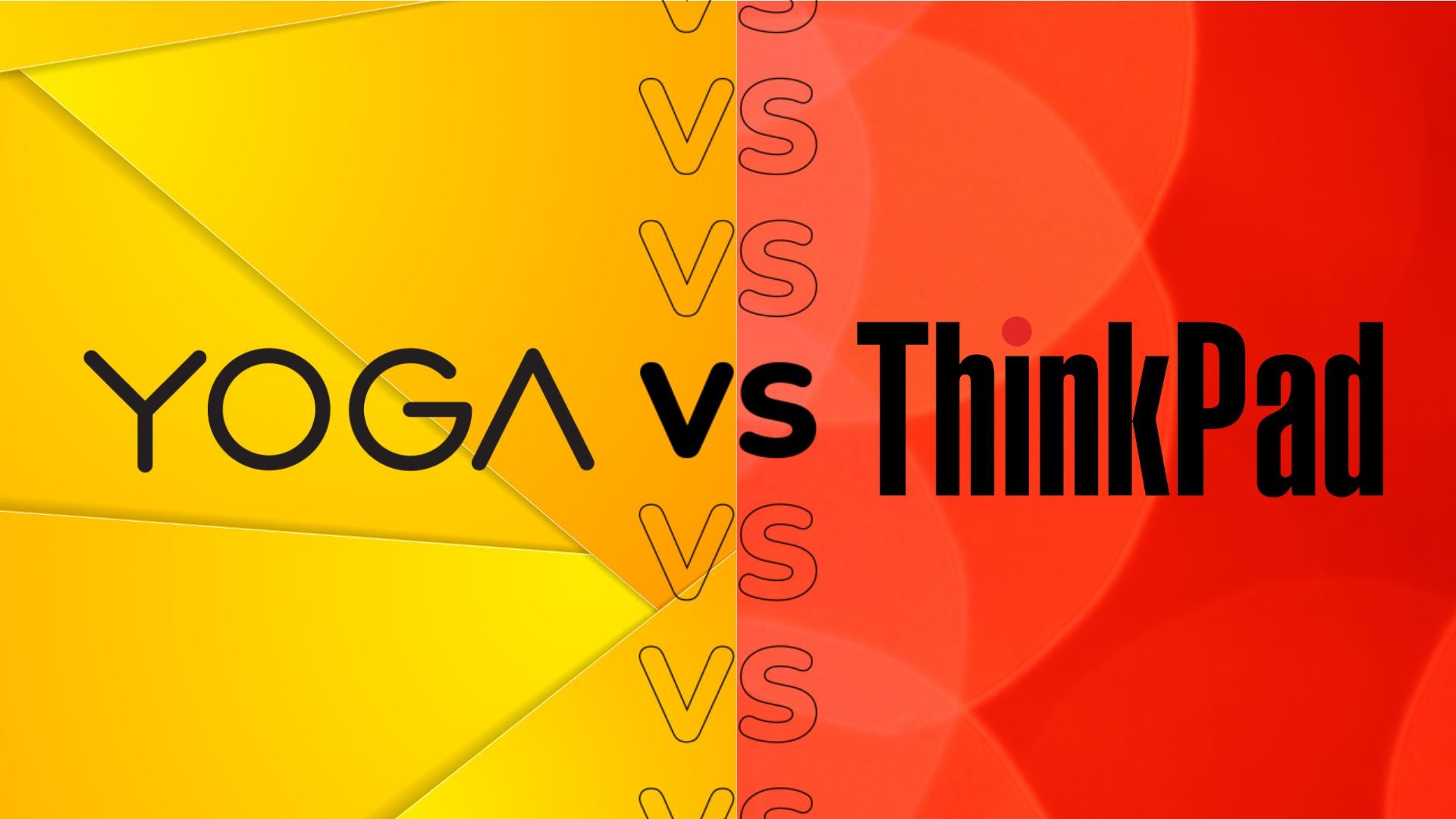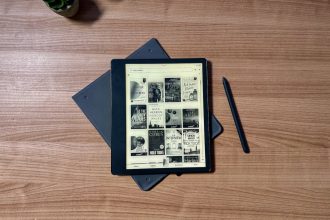Da wir immer mehr Stunden vor unseren Bildschirmen verbringen, ist es kein Wunder, dass der Dark Mode immer beliebter wird. Sie können nicht nur den Dunkelmodus auf Ihren Mobilgeräten und Computern aktivieren, sondern auf einigen Websites wie Youtube können Sie mit einem einfachen Klick auf die Schaltfläche in den Dunkelmodus wechseln.
Der Dunkelmodus, auch Nachtmodus genannt, ist eine Anzeigeeinstellung, die das Farbschema Ihrer Website von einem hellen Hintergrund mit dunklem Text in das Gegenteil ändert: dunkler Hintergrund mit weißem Text.
Diese einfache Optimierung reduziert die Menge des weißen Lichts, das von einem Bildschirm kommt, erheblich und hilft, die Belastung der Augen zu reduzieren.
Daher sollten Sie als Websitebesitzer in Erwägung ziehen, Ihrer Website den Dark Mode hinzuzufügen und es Ihren Besuchern leicht zu machen, Ihre Inhalte zu genießen, ohne ihre Augen zu belasten.
Glücklicherweise gibt es eine Reihe von Dark Mode-Plugins für WordPress, die es einfach machen, Dark Mode oder Night Mode zu Ihrer Website hinzuzufügen. In diesem Beitrag werden wir ihre Funktionen behandeln. Die Plugins auf dieser Liste reichen von kostenlos bis kostenpflichtig. Lesen Sie weiter, um mehr über ihre Funktionen zu erfahren und das beste Dark-Mode-Plugin für Sie zu finden.
1. WP-Dunkelmodus
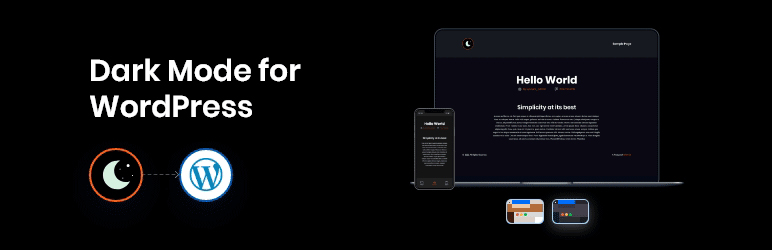
Das erste Plugin auf dieser Liste, WP Dark Mode, verfügt über eine 4,5-Sterne-Bewertung. Dieses Plugin funktioniert automatisch, sobald Sie es installieren. Mit anderen Worten, Sie müssen nicht an verschiedenen Einstellungen herumbasteln, damit es funktioniert.
Sobald Sie das Plugin installiert und aktiviert haben, können Ihre Website-Besucher Ihre Website im dunklen Modus basierend auf ihren Geräteeinstellungen genießen. Das Plugin unterstützt alle gängigen Betriebssysteme und ist mit den meisten WordPress-Themes kompatibel.
Sie können auch einen schwebenden Schalter anzeigen, mit dem Besucher den Dunkelmodus einfach ein- oder ausschalten und damit den Dunkelmodus im Backend Ihrer WordPress-Website aktivieren können.
Preisgestaltung: Dieses Plugin kann kostenlos aus dem offiziellen Repository heruntergeladen werden. Es gibt auch eine Pro-Version des Plugins mit erweiterten Funktionen wie zeitbasiertem Dunkelmodus, zusätzlichen Farbschemata, der Möglichkeit, bestimmte Seiten vom Dunkelmodus auszuschließen und mehr. Der Preis beginnt bei 49 US-Dollar/Jahr für 3 Websites oder 499 US-Dollar für 50 Websites für die Lifetime-Version.
2. Droit-Dunkelmodus
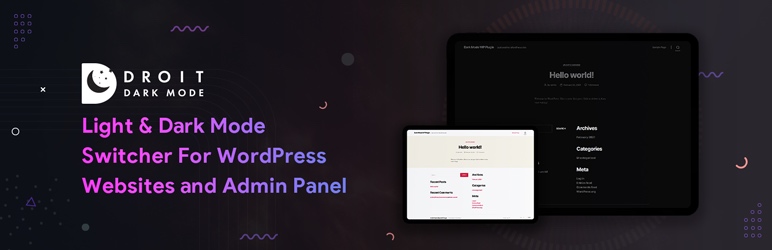
Wenn Sie nach einem funktionsreichen Dark Mode-Plugin für WordPress suchen, könnte das Droit Dark Mode-Plugin genau das Richtige für Sie sein. Das Plugin hat eine solide 4-Sterne-Bewertung im offiziellen Repository.
Das Plugin macht es einfach, den Dunkelmodus auf Ihrer Website mit einem einfachen Ein- oder Ausschalter zu aktivieren. Sie können zwischen mehreren verschiedenen Schalterstilen wählen, den Dunkelmodus als Standard festlegen, den Dunkelmodus für Ihr WordPress-Dashboard aktivieren und vieles mehr.
Das Plugin ist mit den meisten WordPress-Themes sowie Elementor und Gutenberg kompatibel.
Preisgestaltung: Das Plugin kann kostenlos aus dem offiziellen Repository heruntergeladen werden. Wenn Sie noch mehr Funktionen benötigen, als die kostenlose Version bietet, können Sie auf die Pro-Version des Plugins upgraden. Die Preise beginnen bei 29 USD/Jahr für eine Website oder 59 USD für die lebenslange Lizenz.
3. Nachtmodus für WordPress
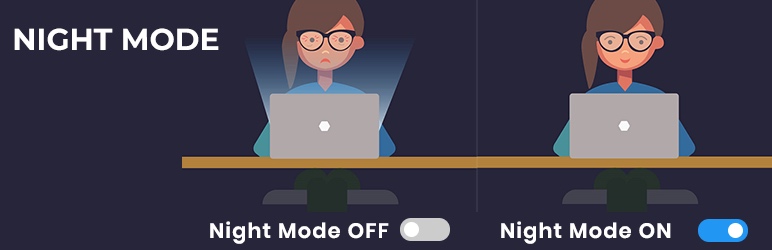
Der Nachtmodus für WordPress hat eine 5-Sterne-Bewertung im offiziellen Plugin-Repository. Es ist ein einfaches und unkompliziertes Plugin, mit dem Sie der gesamten Website den Nachtmodus hinzufügen und die Einstellungen anpassen können, um die Lesbarkeit von Text, Bildern und anderen Elementen zu verbessern.
Sie können beispielsweise die Farbe der Links, des Textes, der Schaltflächen usw. anpassen. Sie können auch Bildfilter hinzufügen und Plugin-Einstellungen importieren oder exportieren, um sie auf anderen Websites zu verwenden. Das Plugin ist auch mit allen gängigen Browsern kompatibel.
Wenn Sie nach einem völlig kostenlosen Plugin suchen, das einfach einzurichten und zu verwenden ist, ist dieses Plugin eine gute Wahl.
Preisgestaltung: Wie bereits erwähnt, kann dieses Plugin völlig kostenlos aus dem offiziellen Repository heruntergeladen und verwendet werden.
4. Dunkler Modus für WP Armaturenbrett
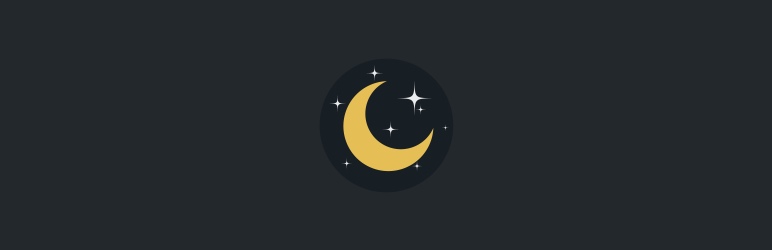
Wenn Sie nach einem schlanken und einfachen Plugin suchen, um den Dark Mode in Ihrem WordPress-Dashboard zu aktivieren, ist das Dark Mode For WP Dashboard genau das Richtige für Sie. Das Plugin hat eine 5-Sterne-Bewertung im offiziellen Repository und funktioniert sofort nach dem Auspacken. Es ist eine gute Wahl, wenn Sie ein kostenloses Plugin wie den Nachtmodus für WordPress verwenden, das nicht die Möglichkeit hat, den Dunkelmodus im WordPress-Dashboard zu aktivieren.
Eine coole Funktion dieses Plugins ist die Möglichkeit, den Dunkelmodus pro Benutzerprofil zu aktivieren, sodass jeder registrierte Benutzer das Dashboard-Erscheinungsbild und die Dunkelmoduseinstellungen einfach steuern kann.
Das Plugin funktioniert auch mit Jetpack-, Nested Pages-, Yoast SEO- und WooCommerce-Plugins.
Preisgestaltung: Dieses Plugin kann völlig kostenlos heruntergeladen und verwendet werden.
5. Blackout: Dunkel Modus Widget
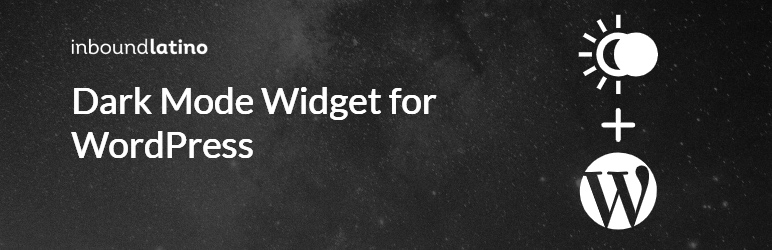
Blackout: Dark Mode Widget ist ein weiteres einfaches und unkompliziertes Plugin für WordPress. Es hat eine 4,5-Sterne-Bewertung im offiziellen Repository. Nach der Installation und Aktivierung erstellt es ein einfaches Widget, mit dem Ihre Besucher auf Ihrer Website zwischen Dunkel- und Hellmodus wechseln können.
Das Plugin verwendet CSS Mix-Blend-Mode, um den Dark Mode auf jede Ihrer Websites zu bringen. Dieses Plugin ist wahrscheinlich das einfachste auf der Liste, da es nicht viele Einstellungen bietet, die Sie konfigurieren können. Ein Nachteil ist, dass es möglicherweise nicht mit allen Browsern funktioniert, da es auf CSS basiert.
Preisgestaltung: Dieses Plugin kann völlig kostenlos aus dem offiziellen Repository heruntergeladen und verwendet werden.
6. DarklupLite
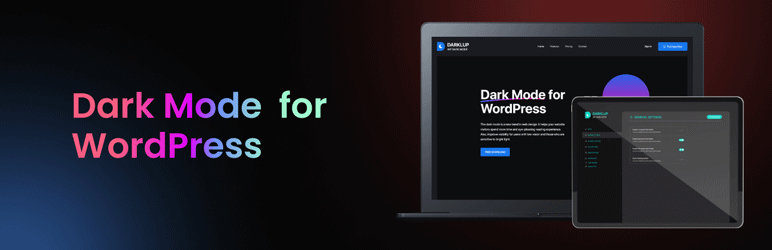
DarklupLite – WP Dark Mode ist ein leistungsstarkes und funktionsreiches Dark Mode-Plugin für WordPress. Es verfügt über eine 4,5-Sterne-Bewertung im offiziellen Repository. Dieses Plugin verfügt über eine Vielzahl von Funktionen und Einstellungen, um den Dunkelmodus für Ihre Website genau so zu konfigurieren, wie Sie es möchten.
So können Sie beispielsweise ganz einfach den Farbkontrast anpassen, zwischen mehreren verschiedenen Farbschemata wählen und auswählen, wo der Schalter im Frontend Ihrer Website platziert wird. Es ist mit Elementor und Gutenberg kompatibel, unterstützt die meisten WordPress-Themes und ermöglicht es Ihnen, den Dunkelmodus sowohl im Frontend als auch im Backend Ihrer Website zu aktivieren.
Preisgestaltung: Das Kern-Plugin kann kostenlos heruntergeladen werden, aber es gibt auch eine Pro-Version des Plugins mit zusätzlichen Farbschemata, der Möglichkeit, WooCommerce-Produkte und -Kategorien auszuschließen und mehr. Die Preise beginnen bei 29 USD/Jahr für eine einzelne Site oder 49 USD für die lebenslange Lizenz.
7. Nachtauge
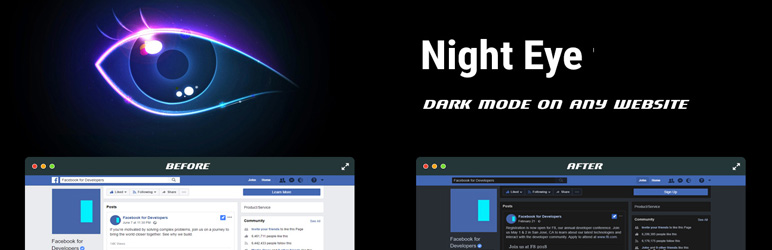
Die kostenlose Version von Night Eye ist auf WordPress.org verfügbar, genau wie die meisten anderen Tools in unserer Liste. Das Plugin hat eine 5-Sterne-Bewertung und erleichtert das Umschalten zwischen Nachtmodus und Lichtmodus, um die Lesbarkeit von Texten, Bildern und Videos auf Ihrer Website zu verbessern.
Das Plugin verfügt über eine integrierte, visuelle Farbanpassungstabelle, um die Anpassung Ihres Dunkelmodus zu erleichtern. Es ist erwähnenswert, dass das Premium-Upgrade für Night Eye einige weitere Funktionen für Ihren Dunkelmodus, zusätzliche Farbanpassungseinstellungen, einen Planer zum automatischen Anwenden/Entfernen des Dunkelmodus und mehr hinzufügt.
Preisgestaltung: Dieses Plugin ist kostenlos erhältlich, aber Sie können für eine einmalige Gebühr von 40 USD auf einen Premium-Plan upgraden.
8. Geh Nacht Profi
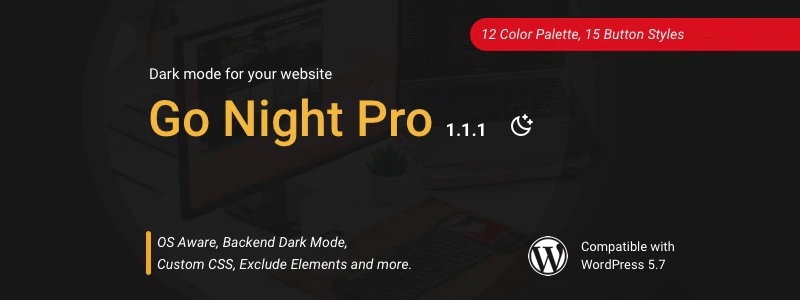
Das Go Night Pro ist ein weiteres Premium-Plugin von CodeCanyon. Es hat eine 4,5-Sterne-Bewertung. Mit dem Plugin können Sie den Schaltflächentyp auswählen, auf welchen Seiten der Dunkelmodus aktiv ist und wo die Schaltfläche auf jeder Seite platziert wird, um den Dunkelmodus ein- oder auszuschalten. Es kann sich auch die Benutzereinstellung vom letzten Besuchszeitpunkt merken.
Sie können auch einen Zeitraum festlegen, in dem der Dunkelmodus auf Ihrer Website immer aktiv ist. Der Dunkelmodus kann pro Seite aktiviert werden und Sie können sogar bestimmte Kategorien von der Aktivierung des Dunkelmodus ausschließen.
Preisgestaltung: Sie können dieses Plugin für 20 US-Dollar erhalten, mit dem Sie auf zukünftige Updates und 6 Monate Support zugreifen können. Sie können den Support gegen eine zusätzliche Gebühr von 5,63 USD auf 12 Monate verlängern. Es ist erwähnenswert, dass im offiziellen Plugin-Repository auch eine kostenlose Version verfügbar ist, die jedoch in ihren Funktionen eingeschränkt ist.
Das Hinzufügen des dunklen Modus zu Ihrer Website kann nicht nur die Augenbelastung für Ihre Website-Besucher reduzieren, sondern auch die Nutzung Ihrer Website angenehmer machen, was wiederum Ihre Benutzererfahrung verbessert.
Mit Hilfe der Plugins auf dieser Liste können Sie diese Funktion ganz einfach zu Ihrer WordPress-Website hinzufügen. Jetzt müssen Sie nur noch eines auswählen und auf Ihrer Website installieren.